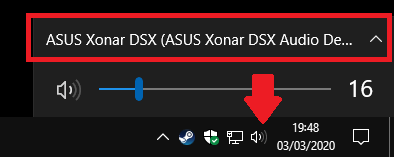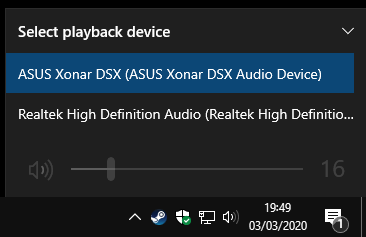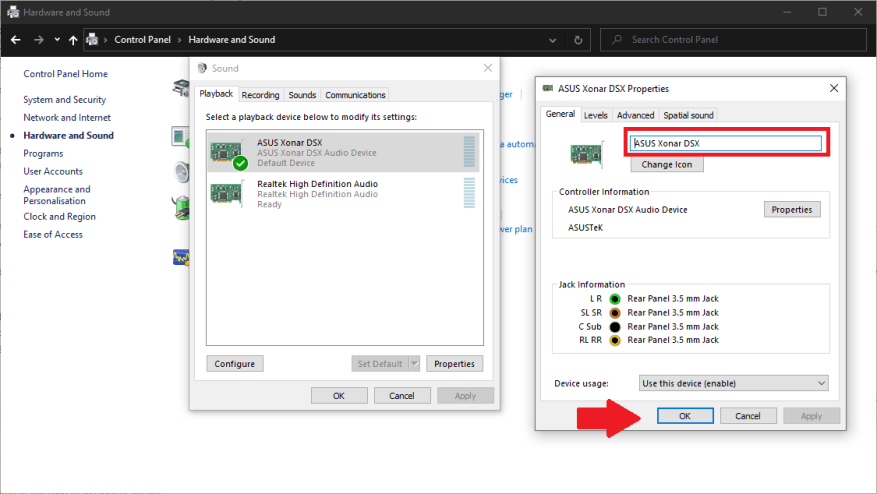Å bytte mellom lydenheter er mye enklere i Windows 10 enn i tidligere versjoner. Selv om trinnene kanskje ikke er umiddelbart intuitive, er det en rask prosess når du har gjort det.
Alternativer for lydutgang er nå integrert i den moderne volumkontrollopplevelsen. Du kan åpne dette ved å klikke på lydutgangsikonet (høyttalerikonet) på oppgavelinjen, nede i systemstatusfeltet.
Du vil se en volumglidebryter som justerer volumet til den valgte utgangskilden. Over det klikker du på enhetsnavnet for å avsløre alle utdataenhetene på systemet ditt. Deretter klikker du på en av enhetene for umiddelbart å angi den som valgt utgang.
Volumglidebryteren vil nå oppdateres for å gjenspeile den nye utgangens nivåer. Voluminnstillinger lagres per enhet, slik at du kan gjøre hodetelefonene stille mens du holder stereoanlegget på bakpanelet høyt.
Du kan endre navn på eller fjerne enheter for å hjelpe deg med å organisere utdatalisten. Du må bruke det gamle kontrollpanelet for dette. Start kontrollpanelet ved å søke etter det i Start-menyen. Klikk kategorien Maskinvare og lyd, etterfulgt av koblingen Lyd.
Du vil se en liste over utdataenhetene på systemet ditt, som skal være identisk med det som vises i volumkontrollen på oppgavelinjen. Høyreklikk på hvilken som helst enhet og velg «Deaktiver» for å skjule utganger du ikke bruker.
Utganger kan gis nytt navn ved å dobbeltklikke og skrive inn et nytt navn i Egenskaper-vinduet som vises. Du kan også velge et nytt ikon, selv om det bare vises i kontrollpanelet. Mer nyttig er det at vinduet lar deg konfigurere utgangsinnstillingene, for eksempel lydkvalitet og equalizerkontroller, ved å bruke fanene øverst. De tilgjengelige alternativene vil variere med hver enhet. Klikk på Bruk og OK for å lagre endringene når du er ferdig.